如果你正在使用基于 Chromium 的新 Microsoft Edge 并希望为其添加 chrome 扩展程序,请了解如何在 Microsoft Edge 上安装 Google Chrome 扩展程序。
Microsoft Edge安装Google Chrome扩展教程:众所周知,微软最近推出了基于 Chromium 的全新 Microsoft Edge 浏览器,适用于所有受支持的 Windows 和 macOS 版本。如果你使用的是最新的 Windows 10 操作系统,你可以通过 Windows Update 轻松获得这款微软全新的基于 Chromium 的 Edge 浏览器,也可以直接从微软官网下载基于 Chromium 的全新 Microsoft Edge 。
我对 Microsoft Edge 浏览器的不满越来越深,但基于 Chromium 的新 Edge 现在已经改变了我的看法。使用新版 Microsoft Edge 浏览器的浏览速度、性能、兼容性、设计和整体体验令人惊叹。
我什至会说新的 Microsoft Edge 可能是目前最好的网络浏览器。你可以在其上添加扩展,以任何你想要的方式对其进行自定义,并且它工作得非常好。但是,如果我对浏览器有一点不满,那就是它倾向于将用户锁定在 Microsoft Store 中。如果你想在 Microsoft Edge 上安装 Google Chrome 扩展程序(现在可以这样做),则需要从 Microsoft 商店下载它们,该商店目前还没有最好的集合。
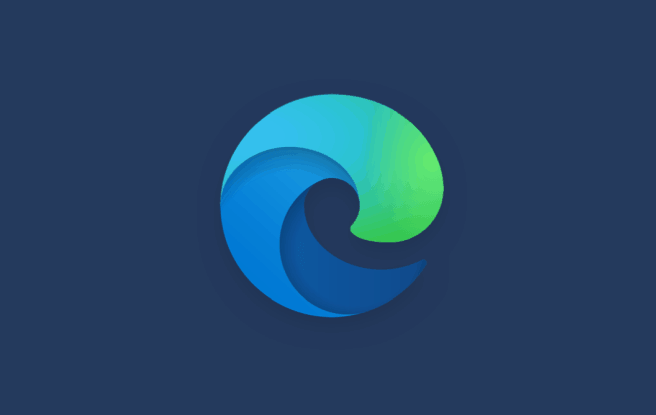
现在主要问题出现了,如何在 Microsoft Edge 浏览器上安装 Chrome 扩展?嗯,答案很简单,从现在开始,你可以从 Chrome 网上应用店向 Microsoft Edge 添加扩展。是的,你没看错!由于新的 Microsoft Edge 浏览器是使用 Chromium 代码构建的,因此它支持与你在 Google Chrome 浏览器中使用的完全相同的 Chrome 扩展程序。
Microsoft Edge如何安装Google Chrome扩展?所以现在事不宜迟,让我们看看如何从 Chrome Web Store 在 Microsoft Edge 上安装 Google Chrome 扩展,并根据自己的喜好自定义新的基于 Chromium 的 Edge 浏览器。除此之外,我们还解释了从 Microsoft Store 安装扩展的方法。所以让我们现在就开始吧。
如何从 Chrome Web Store 在 Microsoft Edge 上安装 Google Chrome 扩展
毫无疑问,Microsoft Store 也有一堆很酷的扩展和主题,你可以为新的基于 Chromium 的 Edge 浏览器下载它们,但目录相当小。但好消息是,现在你可以从具有更大目录的 Chrome Web Store 在 Microsoft Edge 上安装 Google Chrome 扩展程序和主题。你需要做的就是为此启用一个简单的设置。
为了在新的 Edge 浏览器上安装来自任何第三方网络商店的任何内容,首先,你需要启用“允许来自其他商店的扩展程序”。设置中的选项。启用此设置后,你将能够从 Chrome Web Store 下载并在 Microsoft Edge 上安装 Google Chrome 扩展程序,而不会受到任何干扰。
在 Microsoft Edge 上启用 Chrome 扩展支持
Microsoft Edge安装Google Chrome扩展的方法:因此,首先,请按照以下步骤操作并了解如何在基于 Chromium 的新 Edge 浏览器上启用 Chrome 扩展支持:
步骤(1):首先,打开新的Microsoft Edge浏览器,然后单击右上角的“设置”或“更多” (三个水平点)图标。
步骤 (2):现在从设置列表中,单击扩展选项。
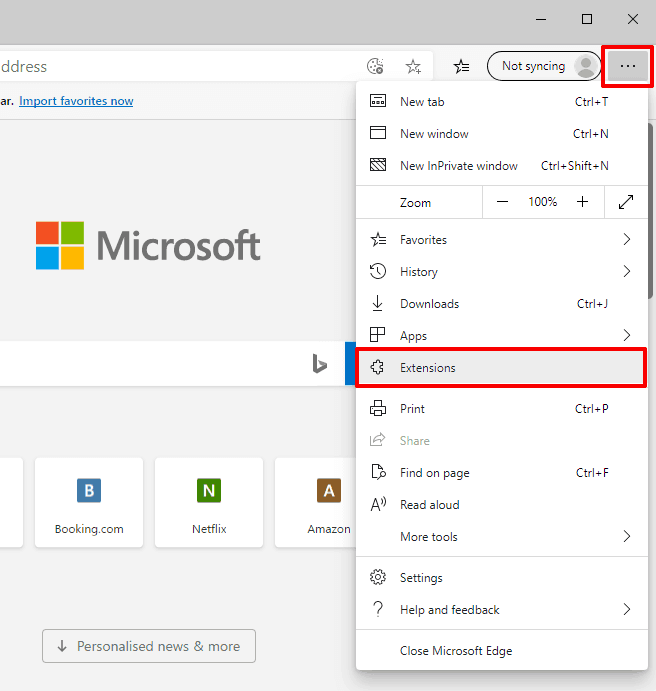
步骤(3):在“扩展程序”窗口中,打开“允许来自其他商店的扩展程序”选项。
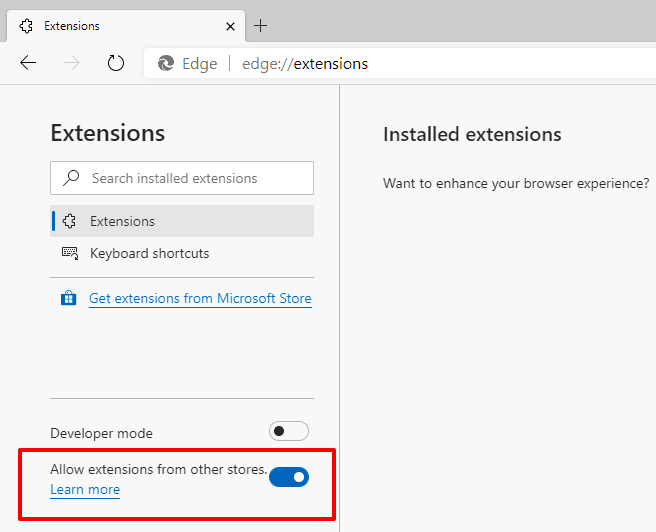
第(4) 步:最后,单击“允许”按钮确认更改。
恭喜!你已成功在 Edge 浏览器上启用 Google Chrome 扩展支持。现在你可以轻松前往 Chrome 网上应用店,找到你想要的任何扩展并将其添加到 Microsoft Edge 浏览器。
在 Microsoft Edge 上安装 Google Chrome 扩展程序
Microsoft Edge如何安装Google Chrome扩展?启用“允许来自其他商店的扩展程序”后。在新的基于 Chromium 的 Edge 浏览器上设置,现在让我们继续学习如何从 Chrome Web Store 在 Microsoft Edge 上安装 Chrome 扩展。开始了:
步骤 (1):首先,前往Chrome Web Store并搜索你想要在 Microsoft Edge 上安装的首选 Chrome 扩展程序。
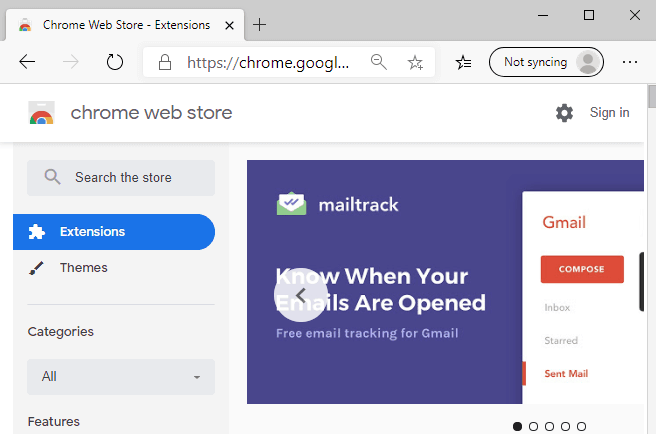
步骤 (2):找到扩展程序后,只需单击添加到 Chrome按钮。
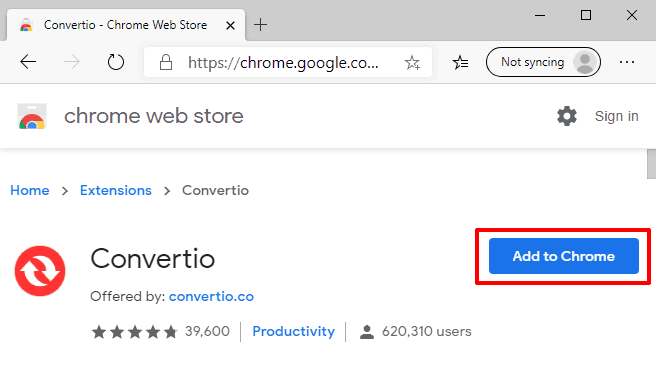
步骤(3):现在,单击添加扩展按钮以确认安装。
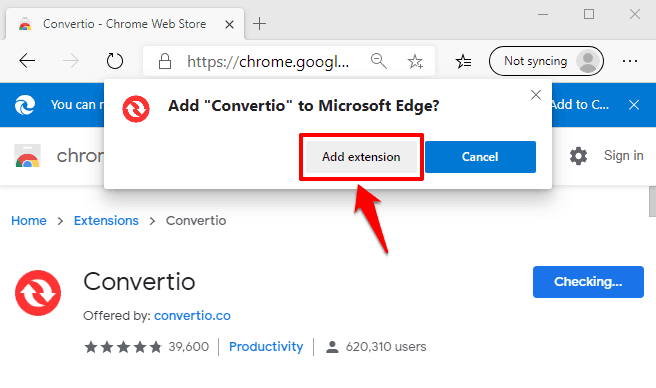
Microsoft Edge安装Google Chrome扩展的方法:就是这样!现在,Chrome 扩展程序将自动下载并安装在你的 Microsoft Edge 浏览器上,就像在 Google Chrome 中一样。
如果你想查看在 Microsoft Edge 上安装了哪些类型的扩展程序以及安装了多少扩展程序,只需转到“设置”>“扩展程序”,你就可以看到从Microsoft Store和其他来源(谷歌)安装的所有扩展程序Chrome 扩展程序)。
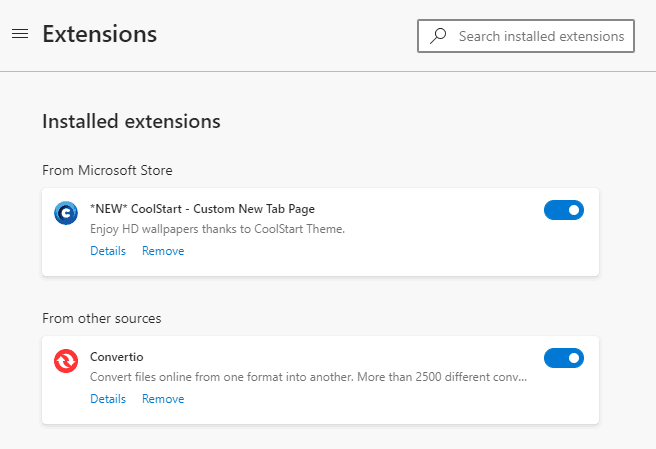
Microsoft Edge安装Google Chrome扩展教程:你需要记住的一件事是,有一些扩展程序可能无法按预期在 Microsoft Edge 上正常运行,因为它们尚未经过测试和认证,可与新的基于 Chromium 的 Edge 浏览器一起使用。就我个人而言,我经常使用的所有 Chrome 扩展程序都可以在新的基于 chromium 的边缘上完美运行,就像在 Google Chrome 上一样。
如何从 Microsoft Store 在 Microsoft Edge 上安装扩展
Microsoft Edge如何安装Google Chrome扩展?众所周知,几年前,Microsoft Edge 的旧版本甚至不支持扩展。但现在时代变了,随着时间的推移,Microsoft Store 中优质扩展的数量急剧增加。此外,在 Microsoft Store 的基于 Chromium 的新版本上安装扩展程序的过程非常简单。
按照以下步骤操作,只需单击几下,即可了解如何从 Microsoft Store 在 Microsoft Edge 上安装扩展:
步骤(1):首先,打开Microsoft Edge浏览器,然后单击右上角的设置(三个水平点)图标。
步骤 (2):现在从设置列表中,单击扩展选项。
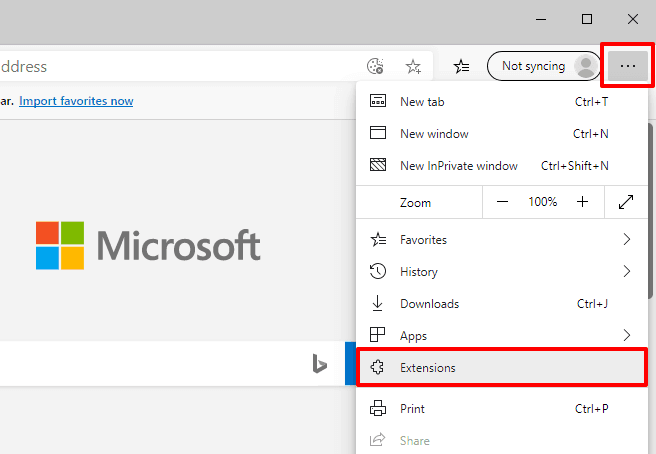
步骤 (3):在“扩展”窗口中,单击“从 Microsoft Store 获取扩展”链接。
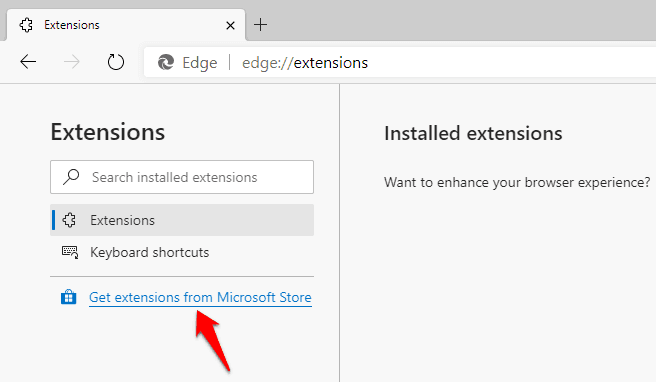
步骤 (4):现在从 Microsoft Edge Addons 列表中,打开要在 Edge 浏览器上安装的扩展程序,然后单击“获取”按钮。
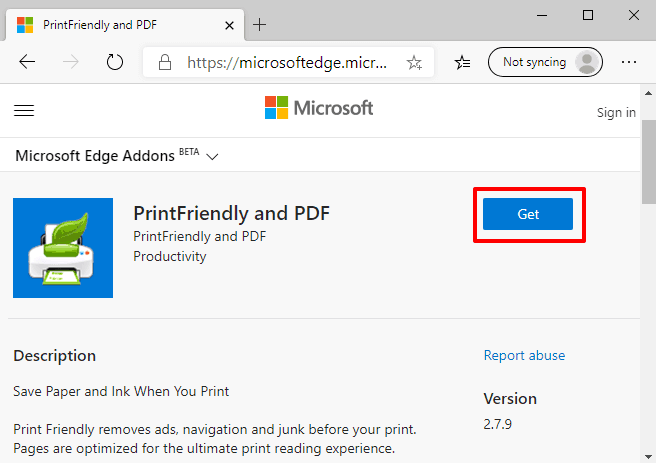
步骤(5):最后,点击添加扩展按钮,确认安装。
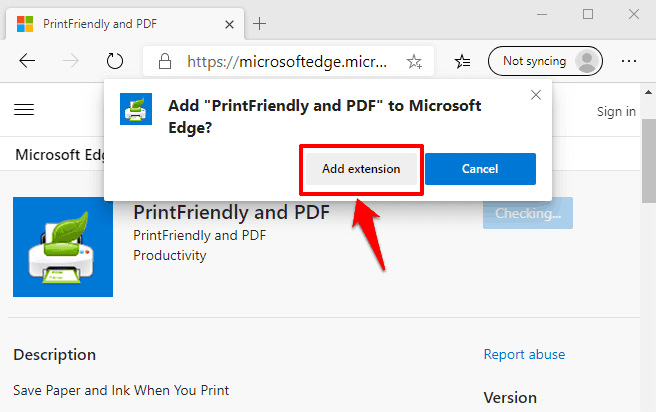
就是这样!现在,扩展程序将自动添加到你的 Microsoft Edge 浏览器。你可以通过这种方式从 Microsoft 商店获取新的基于 Chromium 的 Edge 浏览器的扩展。不过,你将只有少数扩展可供选择。
Microsoft Edge安装Google Chrome扩展的方法结论
我非常喜欢基于 Chromium 的新 Microsoft Edge 浏览器,我相信你也会喜欢它。Edge 曾经是浏览互联网的最后选择的日子已经一去不复返了,现在它已成为网页浏览的最佳选择之一。
我们希望我们的分步指南帮助你了解如何从 Chrome Web Store 和 Microsoft Store 在 Microsoft Edge 上安装 Google Chrome 扩展。你关于在新的基于 Chromium 的 Edge 浏览器上添加 Chrome 扩展程序的问题现在应该得到了完美的回答。
如果你对在 Microsoft Edge 中安装 Google Chrome 扩展程序有任何疑问,请随时在下面的评论中告诉我们。

